Microsoft Edge から Bing Chat ボタンを削除する方法
公開: 2023-03-28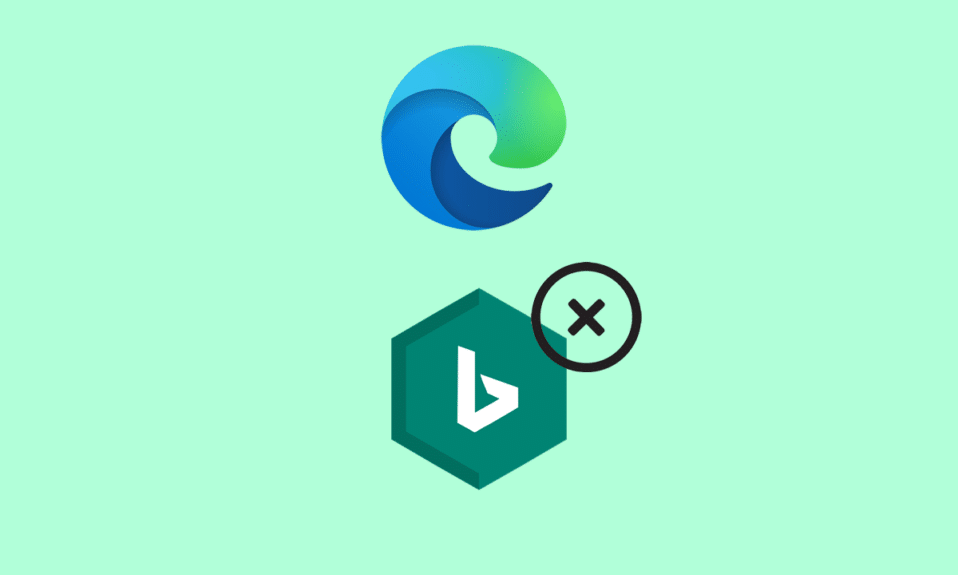
Microsoft Edge は、Google Chrome や Brave Browser などの他の Web ブラウザーの競合他社と比較して、あまり評価も称賛も受けていません。 しかし先月、Microsoft は数十億ドルを投資して OpenAI と提携し、Microsoft Edge ブラウザを含む同社の製品に ChatGPT を導入した後、基準を引き上げることを決定しました。 これにより、Microsoft は人工知能をブラウザーに統合して、ブラウジング エクスペリエンスをシームレスに向上させることができました。 残念なことに、誰もがそれを探していたわけではありません。 今後、多くのユーザーが、Microsoft Edge から Bing チャット ボタンを削除する方法について質問します。 この記事では、Microsoft Edge で Bing チャットの検出ボタンを削除する方法について説明します。
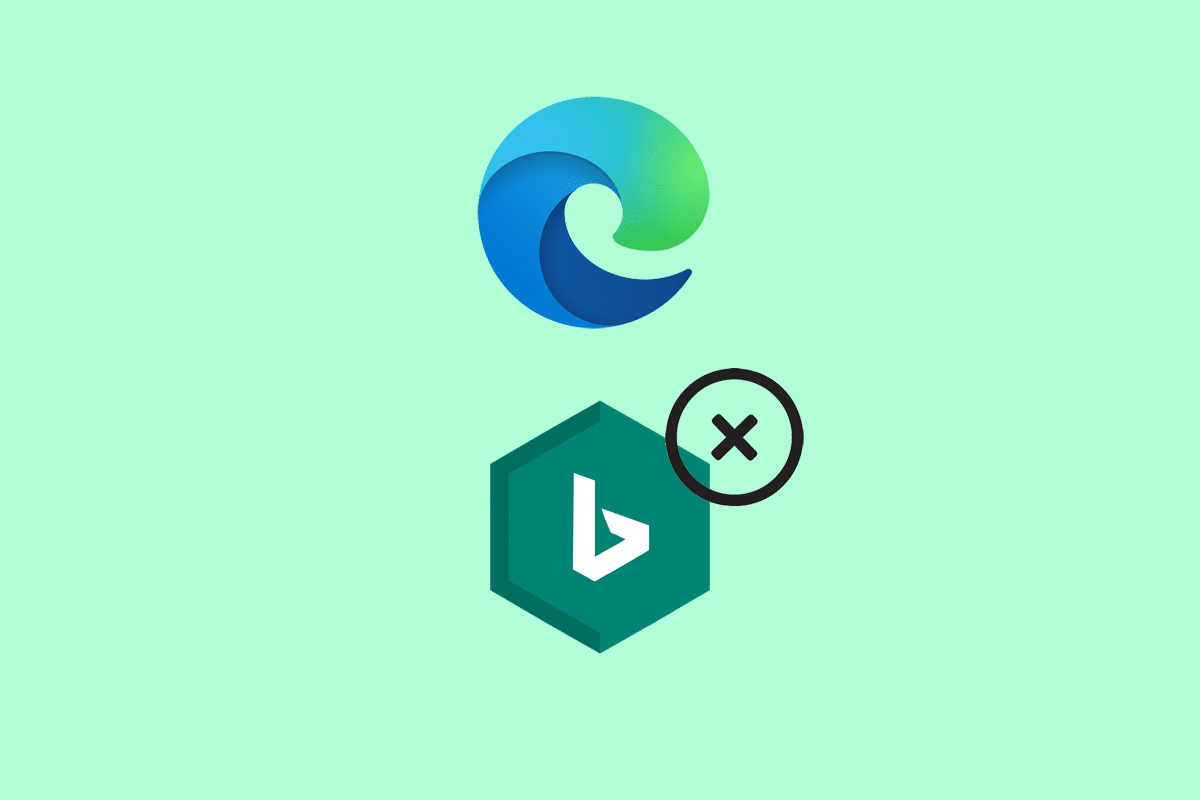
目次
- Microsoft Edge から Bing Chat ボタンを削除する方法
- 方法 1: レジストリ エディターからサイド バーを削除する
- 方法 2: コマンド プロンプトを使用する
- 方法 3: Windows PowerShell を使用して Bing ボタンを無効にする
- 方法 4: エッジ ショートカットを編集する
Microsoft Edge から Bing Chat ボタンを削除する方法
特に ChatGPT は、テキストベースの会話に対して人間のような応答を生成できる言語モデルです。 サイドバーに Bing AI チャットボット Sydney を導入した Edge Co-pilot は、チャットと作成という 2 つの主な機能でユーザーを支援することを目的としています。 チャット機能により、ユーザーはチャットボットが要約して答える複数の複雑な質問をすることができます。 Compose は、テキスト、メール、記事、スピーチなどを生成するライティング アシスタントを模倣します。 OpenAI と Microsoft のコラボレーションは、このテクノロジが時間の経過とともにどのように進化するかを目の当たりにするのは実にエキサイティングです。 ただし、依然として多くのユーザーが個人的な理由で Bing ボタンを無効にしたいと考えています。 現在、ユーザーがそれを無効にできる直接的な方法はありませんが、同じように役立ついくつかのトップの方法を見てみましょう.
素早い回答
Microsoft Edge から Bing チャット ボタンを削除するには、次の手順に従います。
1. Microsoft Edgeブラウザーを開きます。
2. 3 つのドットのアイコンをクリックし、 [設定]オプションを選択します。
3. 下にスクロールして、 [外観]オプションをクリックします。
4. [Bing チャットの表示] ボタンの横にあるスイッチをオフにします。
5. [設定]タブを閉じます。
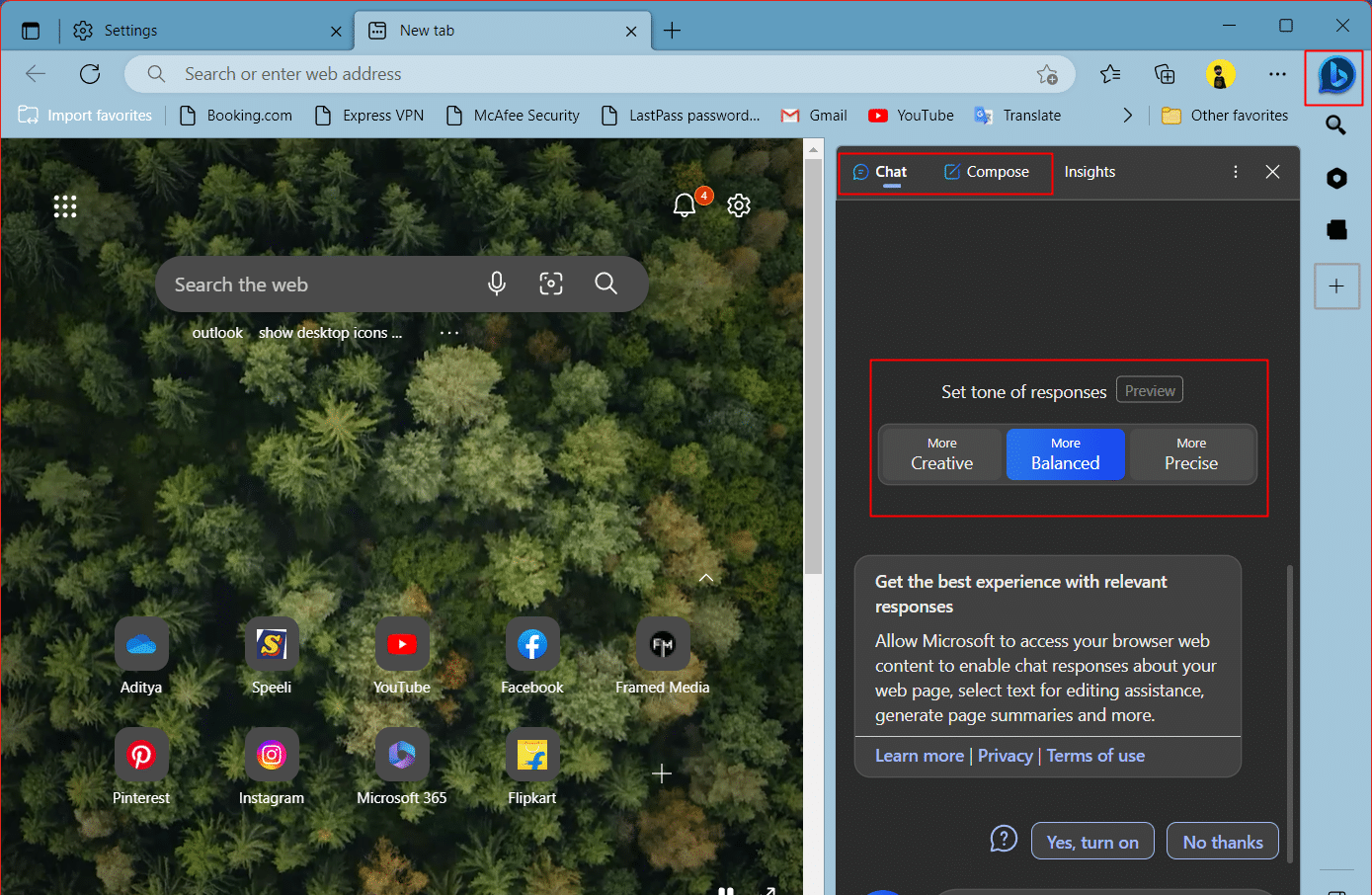
以下は、Microsoft Edge ブラウザーのサイドバーに Edge Co-pilot が必要ない場合に役立つ方法です。
方法 1: レジストリ エディターからサイド バーを削除する
Microsoft Edge ブラウザーから Bing の検出ボタンを無効にする最も適切な方法は、サイドバーに追加するのが煩わしいだけでなく、画面の幅を縮小することを考慮すると、Windows レジストリ エディターを使用することです。 最終的に、レジストリ エディターは構成のハウスであるため、サイドバー自体が削除されます。
1. Windows + R キーを同時に押して、[ファイル名を指定して実行]ダイアログ ボックスを起動します。
2. [ファイル名を指定して実行] ダイアログ ボックスにregedit と入力し、 [OK]をクリックします。
![実行ダイアログ ボックスに regedit と入力し、[OK] をクリックします。](/uploads/article/7933/updcvC5cUQVkHe35.png)
3. UAC プロンプトで[はい]をクリックします。
4. 次のアドレスをコピーしてアドレス バーに貼り付けます。
HKEY_LOCAL_MACHINE\SOFTWARE\Policies\Microsoft
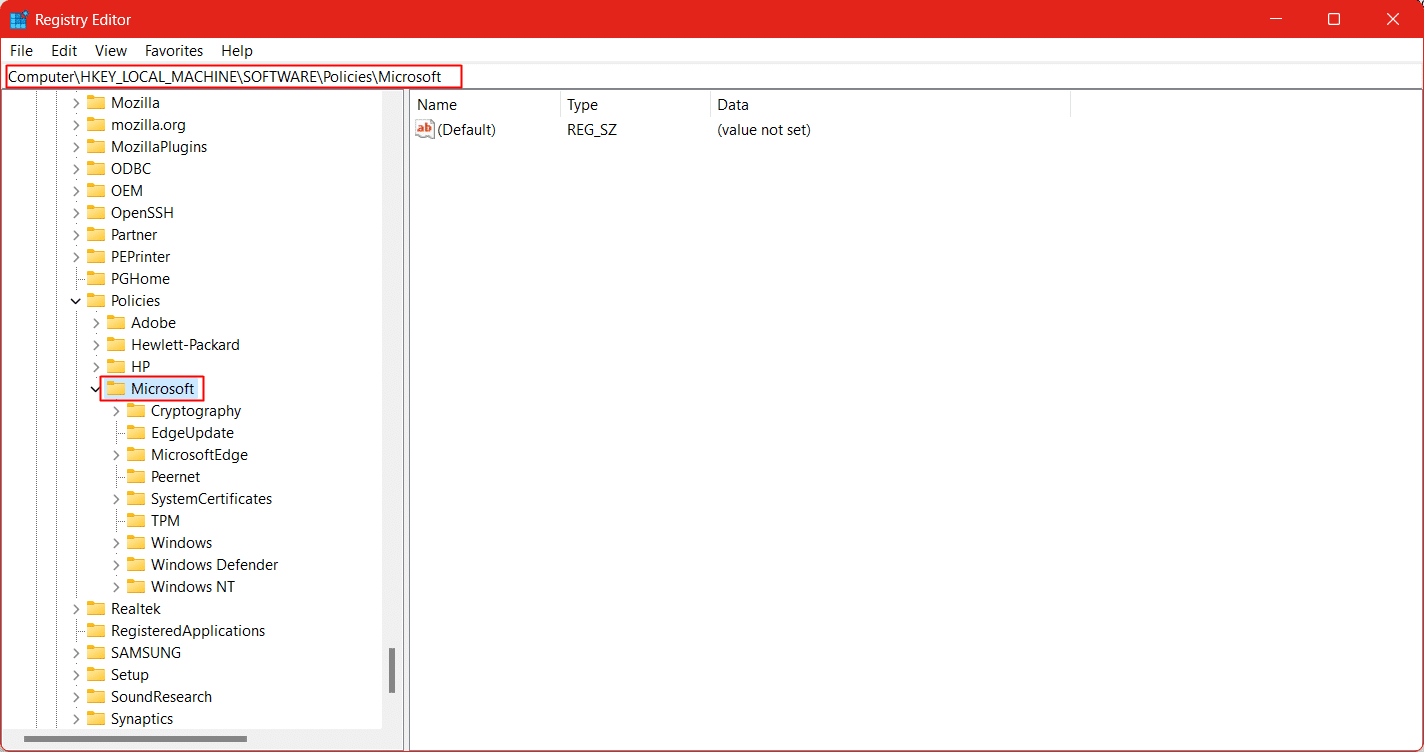
5. Microsoftキーを右クリックし、 [新規]をクリックして[キー]を選択し、新しいキーを作成します。
![[新規] をクリックし、[キー] を選択して新しいキーを作成します](/uploads/article/7933/EQwsXGRiaMkJylvg.png)
6. 新しいキーにEdgeという名前を付けます。
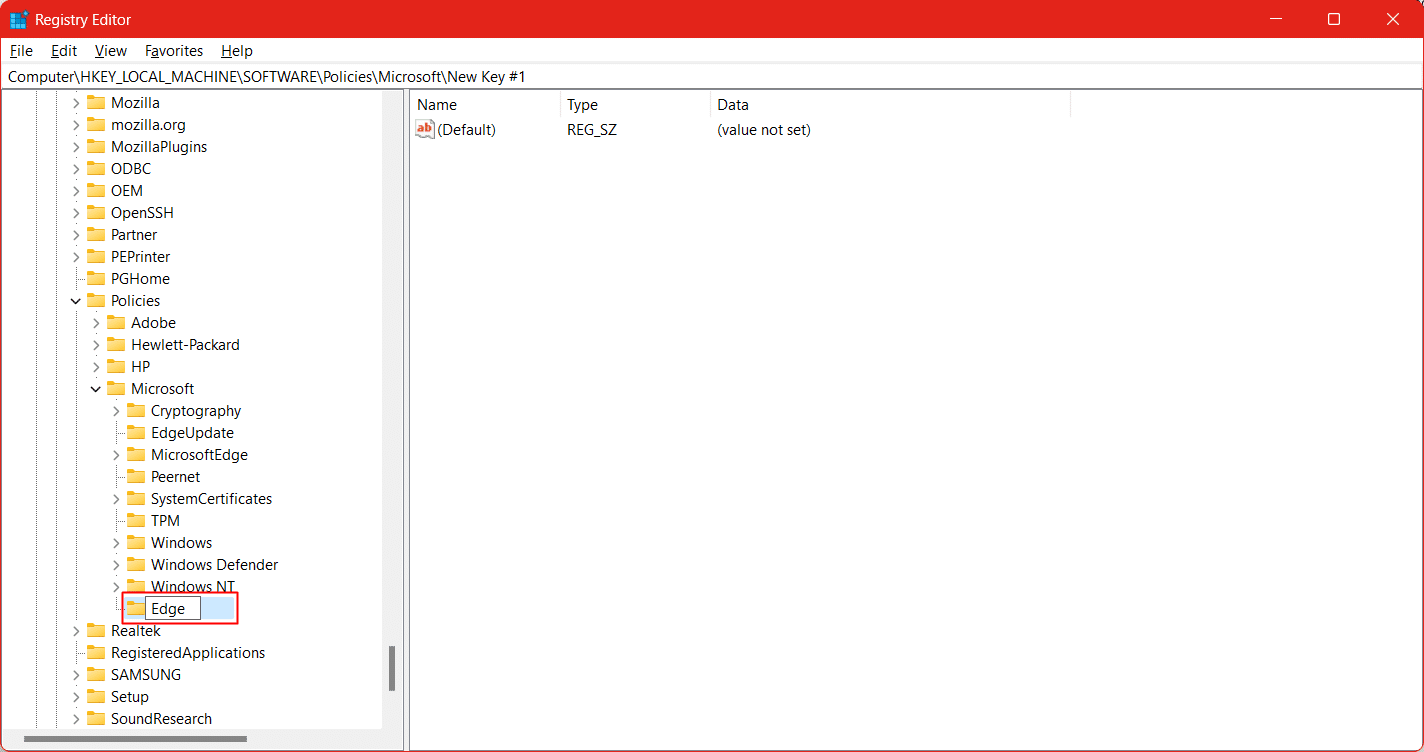
7. Edgeキーをクリックします。 右側のペインで、右クリックして[新規]を選択し、次に[DWORD (32 ビット) 値] を選択します。
![右クリックして [新規] を選択し、次に [DWORD 32 ビット値] を選択します](/uploads/article/7933/Xmm4Di2b0A6MmOh3.png)
8. 新しい DWORD にHubsSidebarEnabledという名前を付けます。
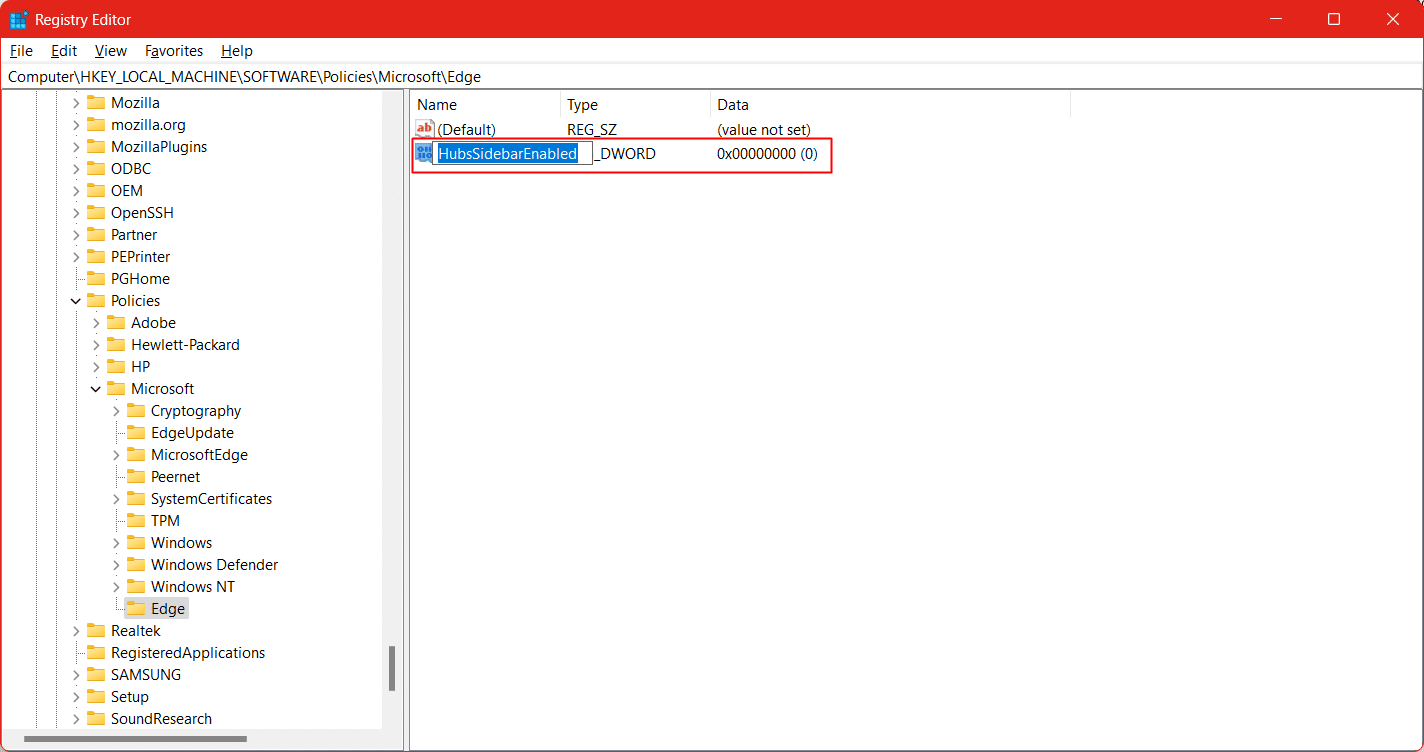
9. Edge ブラウザを再起動します。
また読む: Windows 10でMicrosoft Edge ERR NETWORK CHANGEDを修正する
方法 2: コマンド プロンプトを使用する
レジストリ エディターの手順を実行できない場合でも、心配はいりません。 Windows レジストリに新しいキーを追加し、Edge ブラウザーからサイドバーを削除する手順に従うもう 1 つの方法があります。
注: PC の機能のいずれかを終了させ、異常を引き起こす奇妙な状況に備えて、Windows レジストリのバックアップを作成してください。 いつでもバックアップされたステージに戻ることができます。
1. PC でコマンド プロンプトを管理者モードで起動します。
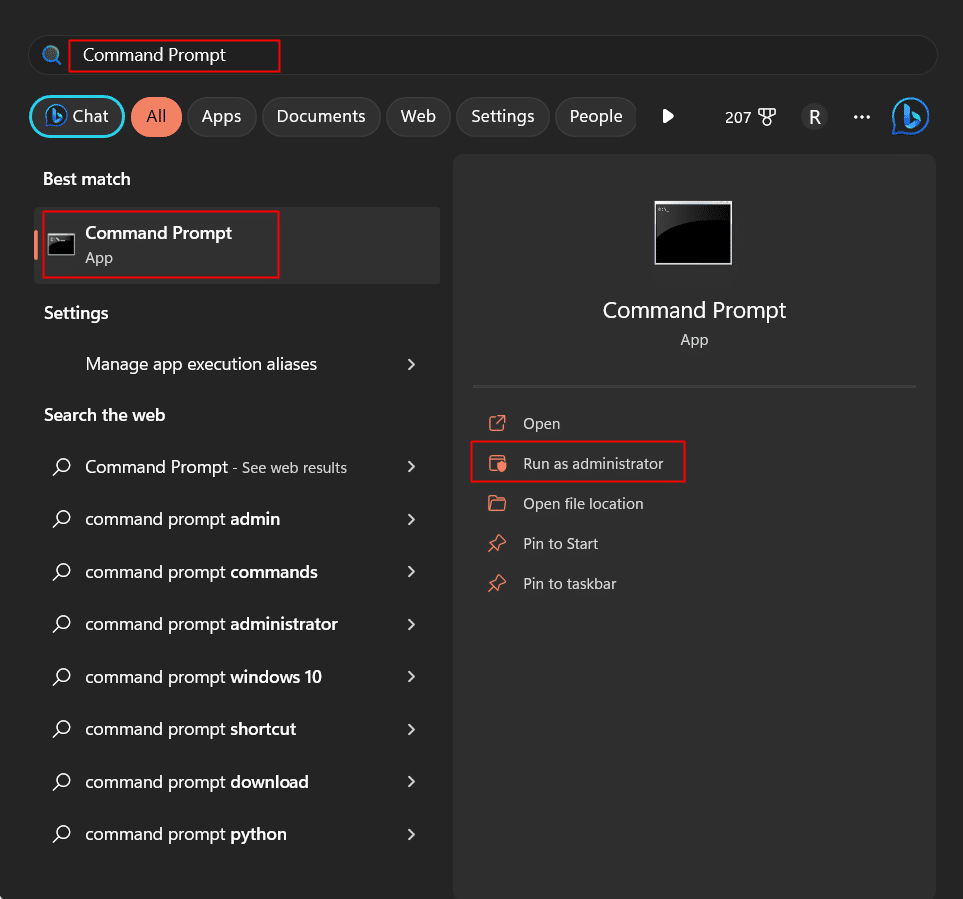
2.ユーザー アカウント制御プロンプトが表示されたら、 [はい]をクリックします。
3. ターミナルで次のコマンドを入力し、 Enter キーを押します。
reg add "HKEY_LOCAL_MACHINE\SOFTWARE\Policies\Microsoft\Edge"
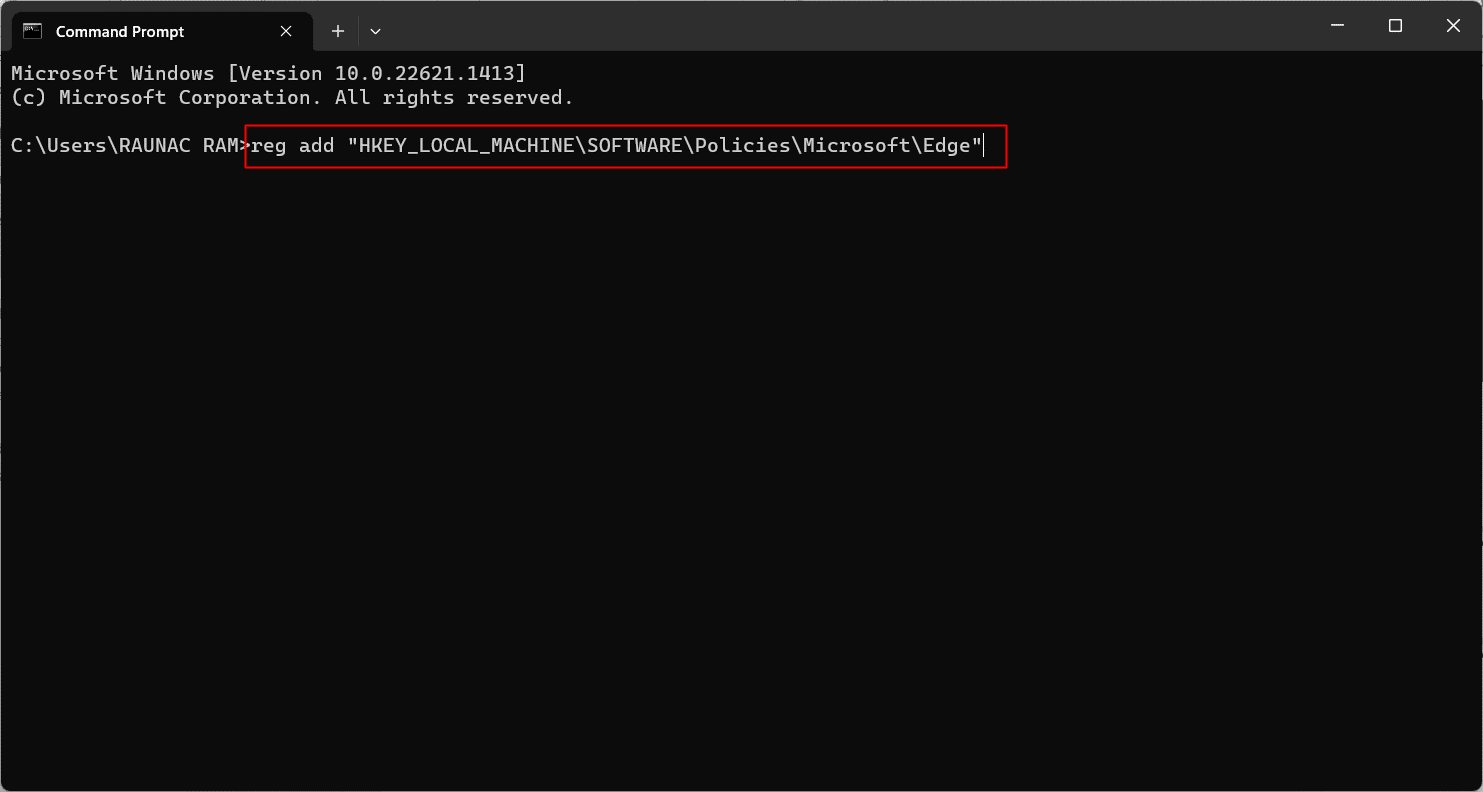

4. 再度以下のコマンドを入力し、 Enter キーを押して実行します。
reg add "HKEY_LOCAL_MACHINE\SOFTWARE\Policies\Microsoft\Edge" /v HubsSidebarEnabled /t REG_DWORD /d 00000000 /f
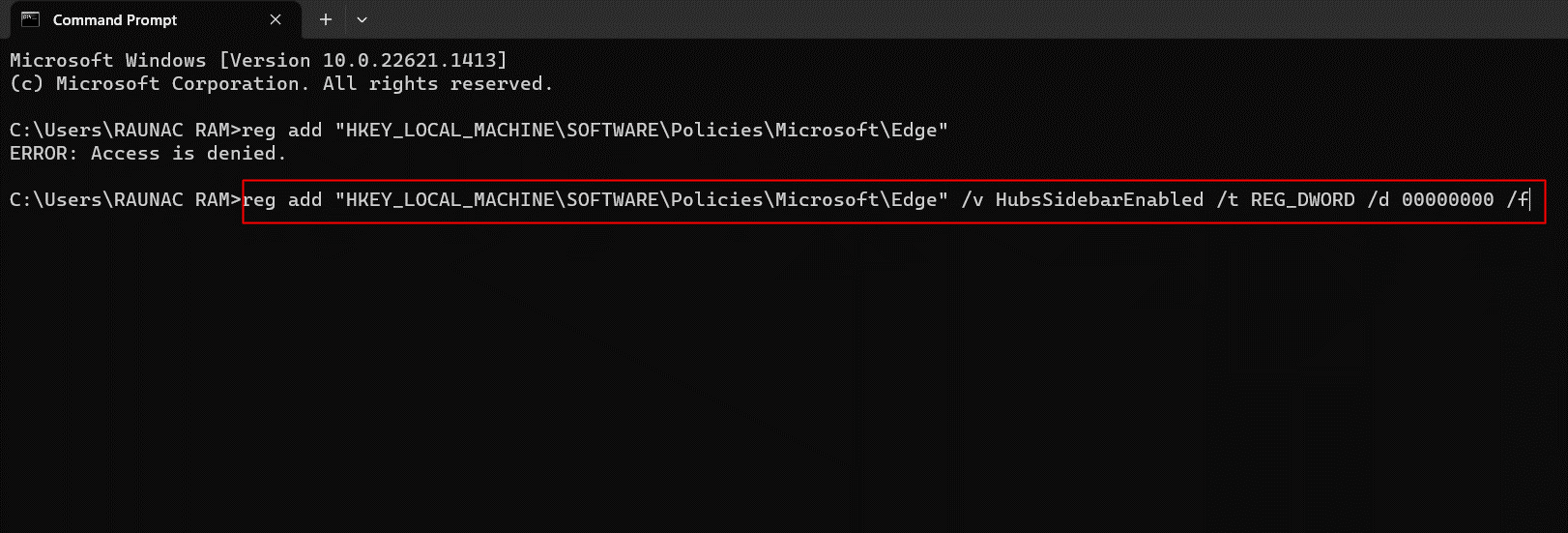
5. PC を終了して再起動します。
また読む: Microsoft EdgeのINET Eセキュリティの問題を修正する
方法 3: Windows PowerShell を使用して Bing ボタンを無効にする
PowerShell は、Microsoft がシステム管理用に設計した自動化ツール、構成管理エンジン、スクリプト言語です。 Microsoft Edge から Bing チャット ボタンを削除する方法を探している場合は、PowerShell ターミナルでコマンドを実行することで実行できます。
1. Windows キーを押して、 Windows PowerShellを検索します。
2. 右側のペインで、 [管理者として実行]をクリックします。
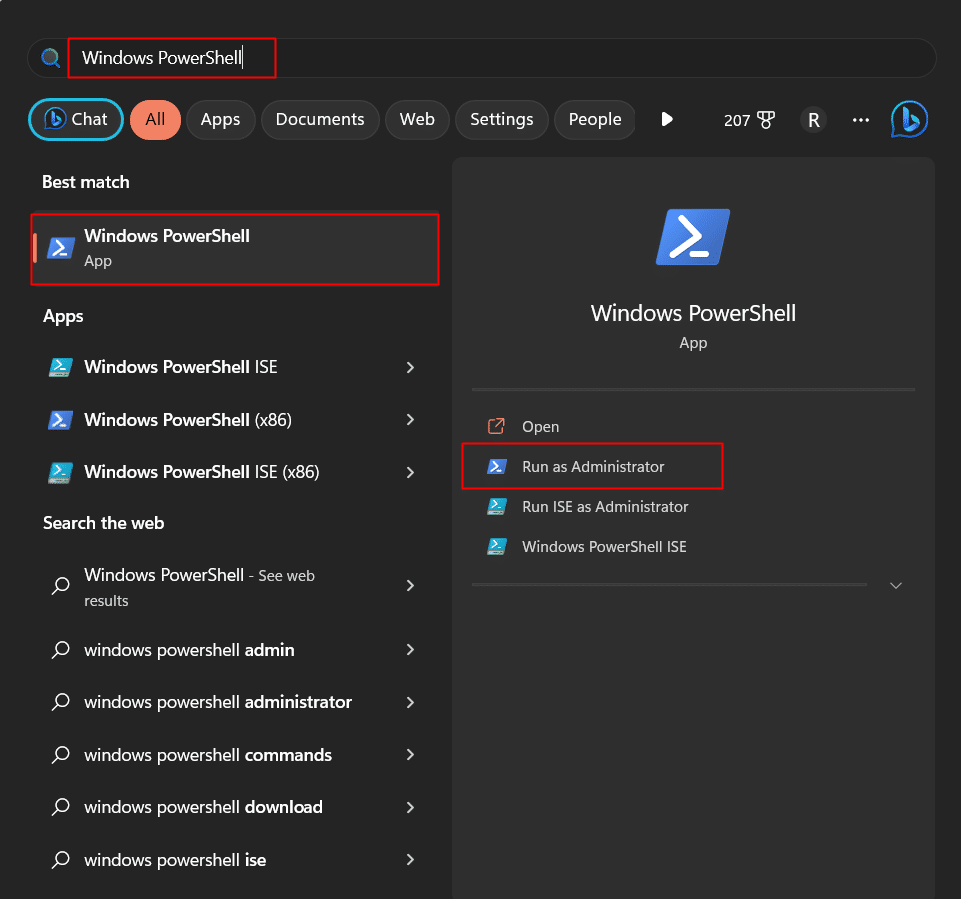
3. [ユーザー アカウント制御] ポップアップで、 [はい]をクリックします。
4. Windows PowerShellターミナルで、次のコマンドを入力します。 エンターキーを押します。
msedge を開始 --disable-features=msUndersideButton
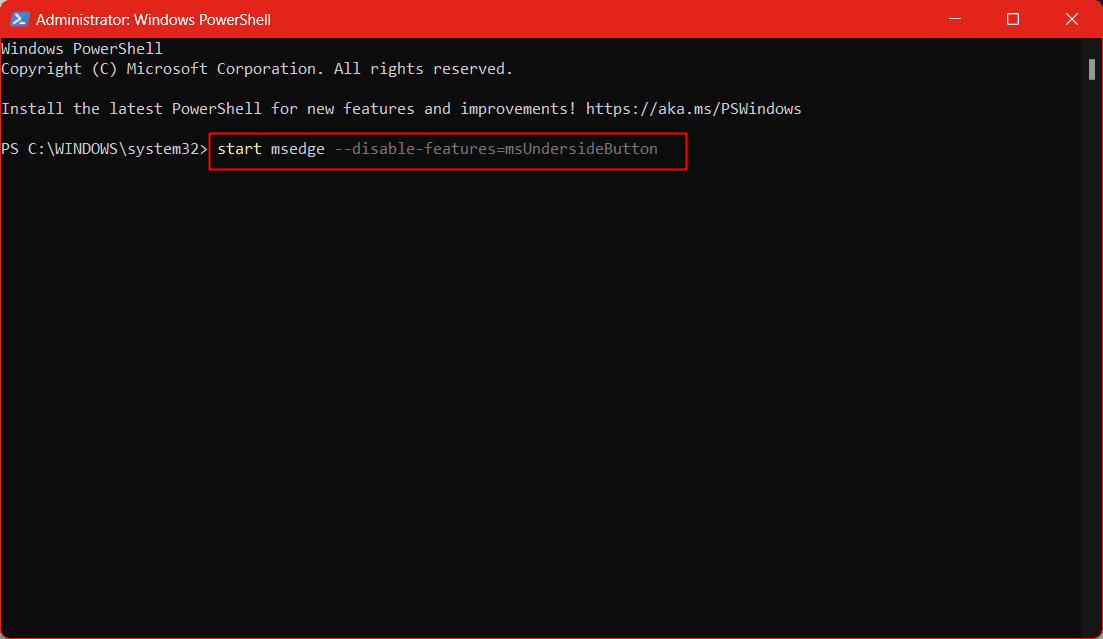
5. コマンドが実行されるまで待ちます。 Windows PowerShell アプリを終了します。
6. 最後に、 Microsoft Edgeブラウザーを起動します。
また読む: Microsoft Edge のエラー STATUS BREAKPOINT を修正する
方法 4: エッジ ショートカットを編集する
これは、Microsoft Edge で Bing チャットの検出ボタンを削除できる一時的な解決策です。 ただし、唯一の欠落は設定の変更であり、今後ブラウザを更新すると、行われた変更が無効になり、「Discover」AI ボタンが再び表示される可能性があります。
1.デスクトップで、 Microsoft Edge のショートカットを右クリックします。
2. ドロップダウン メニューから[プロパティ]オプションを選択します。
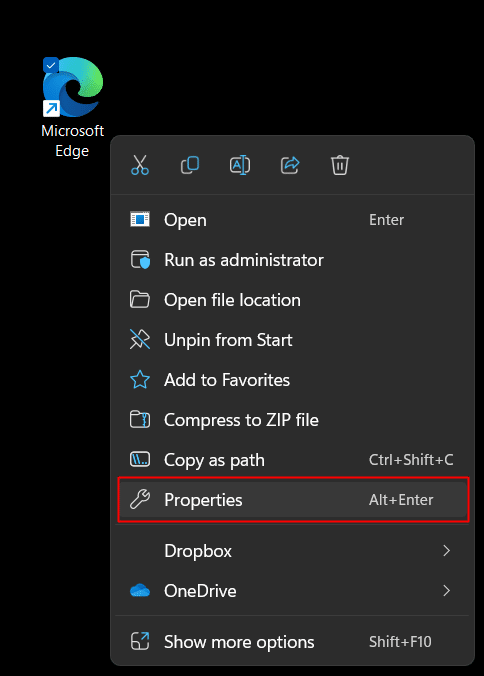
3. [ターゲット]オプションをクリックし、事前設定されたパスを次のように置き換えます。
"C:\Program Files (x86)\Microsoft\Edge\Application\msedge.exe" --disable-features=msUndersideButton
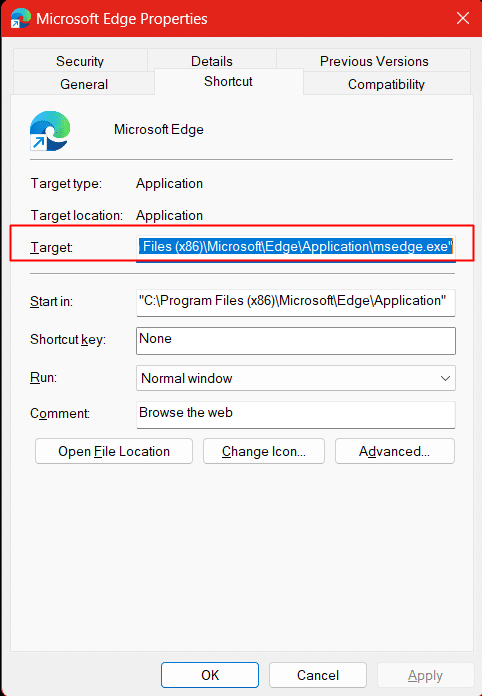
4. [適用]をクリックしてパスを有効にします。
![[適用] をクリックしてパスを有効にします](/uploads/article/7933/TBFvZWHEBK8caYIu.png)
5. プロンプトで、設定を変更するための管理者権限を提供するよう求められます。 [続行]をクリックします。
![プロンプトで、設定を変更する管理者権限を提供するように求められ、[続行] をクリックします。](/uploads/article/7933/gt6nYJPXDY5qozKq.png)
6. [OK]をクリックして設定を保存します。
![[OK] をクリックして設定を保存します。 Microsoft Edge から Bing Chat ボタンを削除する方法](/uploads/article/7933/QRRWYOn2FaZKIi51.png)
7. Microsoft Edgeブラウザーを起動します。
注:上記の手順を実行しても、Bing の AI チャット ボタンが削除されない可能性があります。 これは、Microsoft Edge がバックグラウンドで実行され続けることを保証するスタートアップ ブーストが原因であり、エッジ ショートカットを編集するためのパラメーター行が機能しませんでした。 これを修正するには、次の手順に進みます。
8. 画面の右上隅にある省略記号 (3 つの水平ドット) アイコンをクリックします。
9. オプションのドロップダウン リストから、 [設定]を選択します。
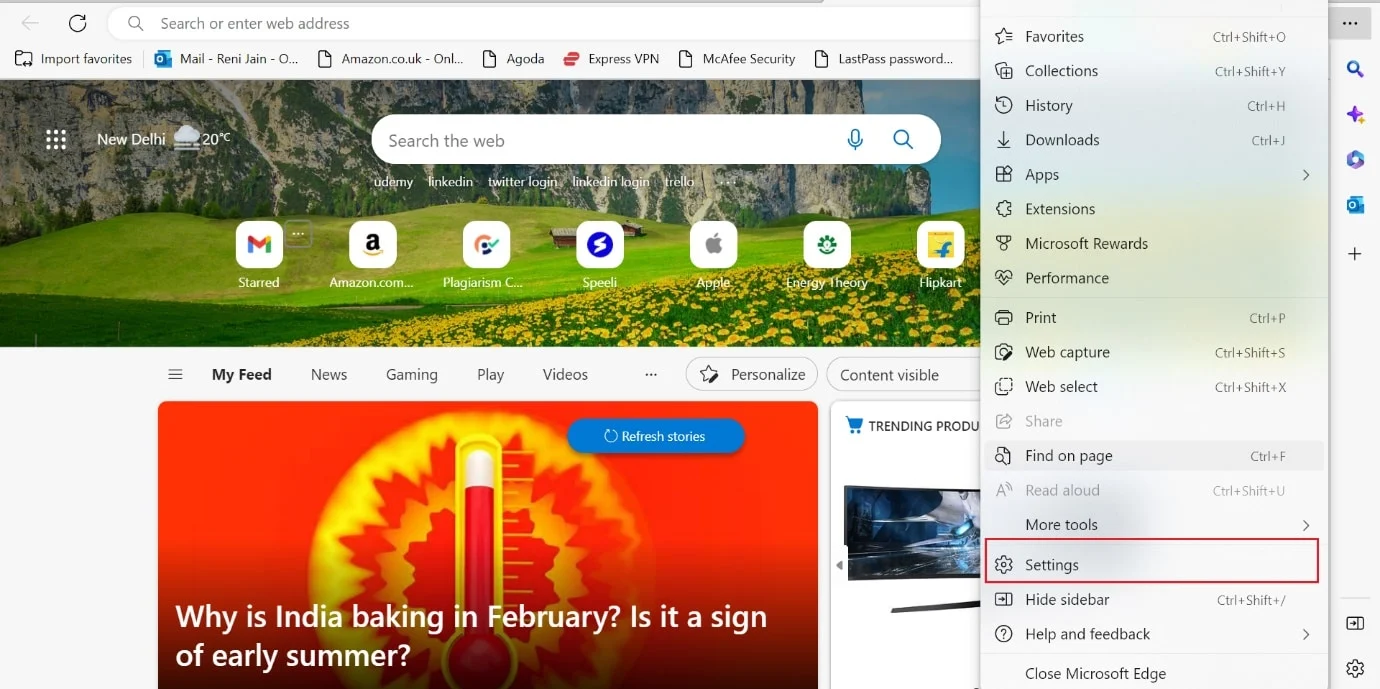
10. 左ペインの[システムとパフォーマンス]をクリックします。
11. 右側で、 [スタートアップ ブースト]のトグルを無効にします。
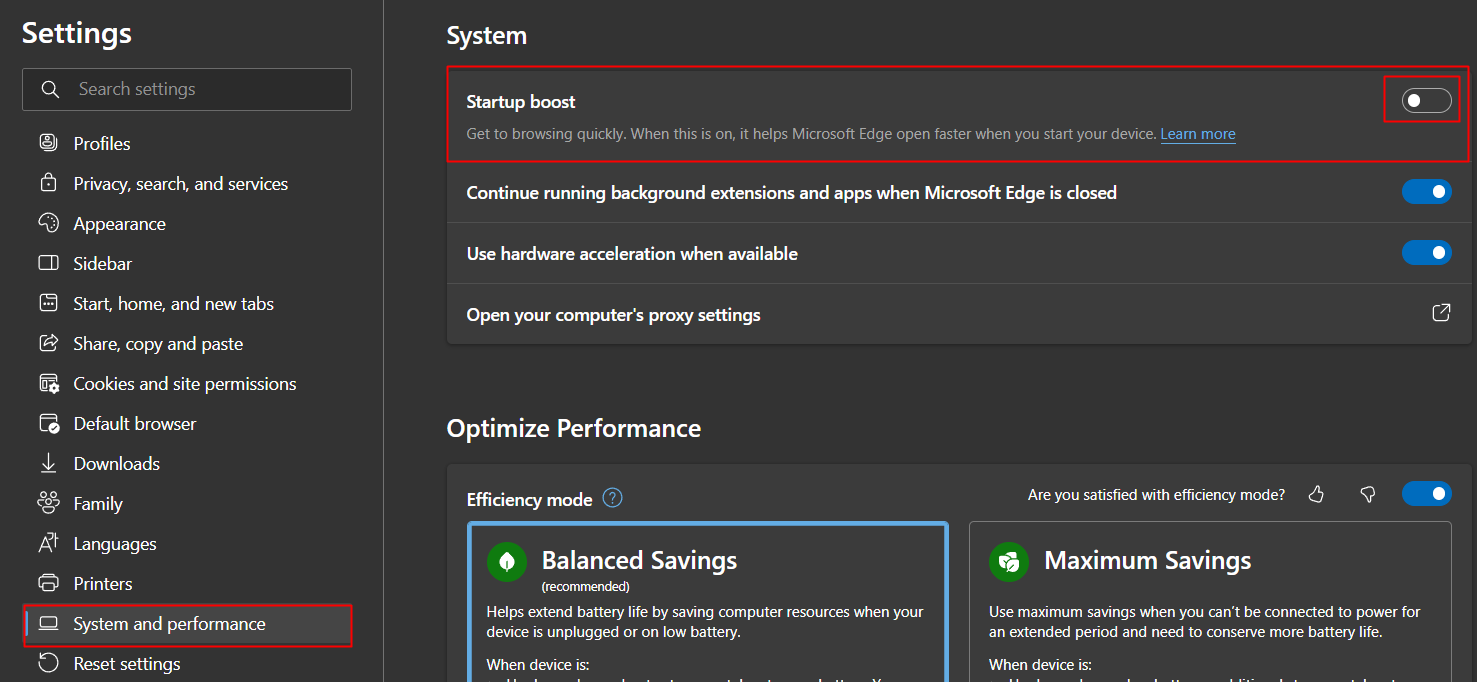
12. また、トグルから[Microsoft Edge を閉じたときにバックグラウンドの拡張機能とアプリを実行し続ける] を無効にします。
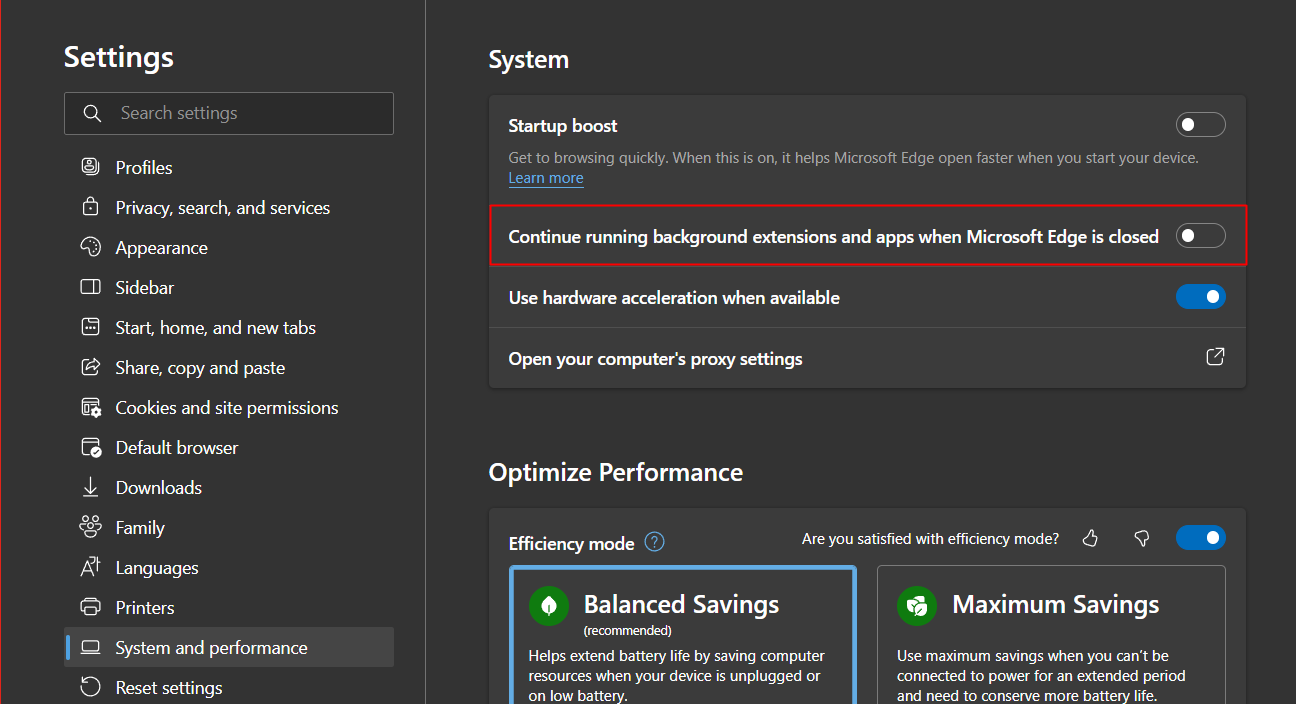
13. ブラウザを閉じて、再度起動します。
おすすめされた:
- クラッシュ・オブ・クランでリーグメダルを獲得する方法
- Googleドキュメントでフォーマットをクリアする方法
- Microsoft Edge でキャッシュと Cookie をクリアする方法
- Microsoft Edge ショートカットがデスクトップに表示され続ける問題を修正
これにより、Microsoft が Web ブラウザーに導入した AI チャット ボタンを取り除くことができる可能な方法を使い果たしました。 最終的に、Microsoft の意図は、ユーザーに数十億ドルの投資を体験してもらいたいという明確な意図があるようです。 さらに、ユーザーがそれを拒否する直接的なオプションがないため、現在、同社がユーザーに人工的でインテリジェントなブラウジングの成果を享受してもらいたいと考えていることは明らかです. このガイドが役に立ち、 Microsoft Edge から Bing チャット ボタンを削除する方法を学習できたことを願っています。 どの方法が最も効果的かをお知らせください。 質問や提案がある場合は、下のコメント セクションに自由にドロップしてください。
